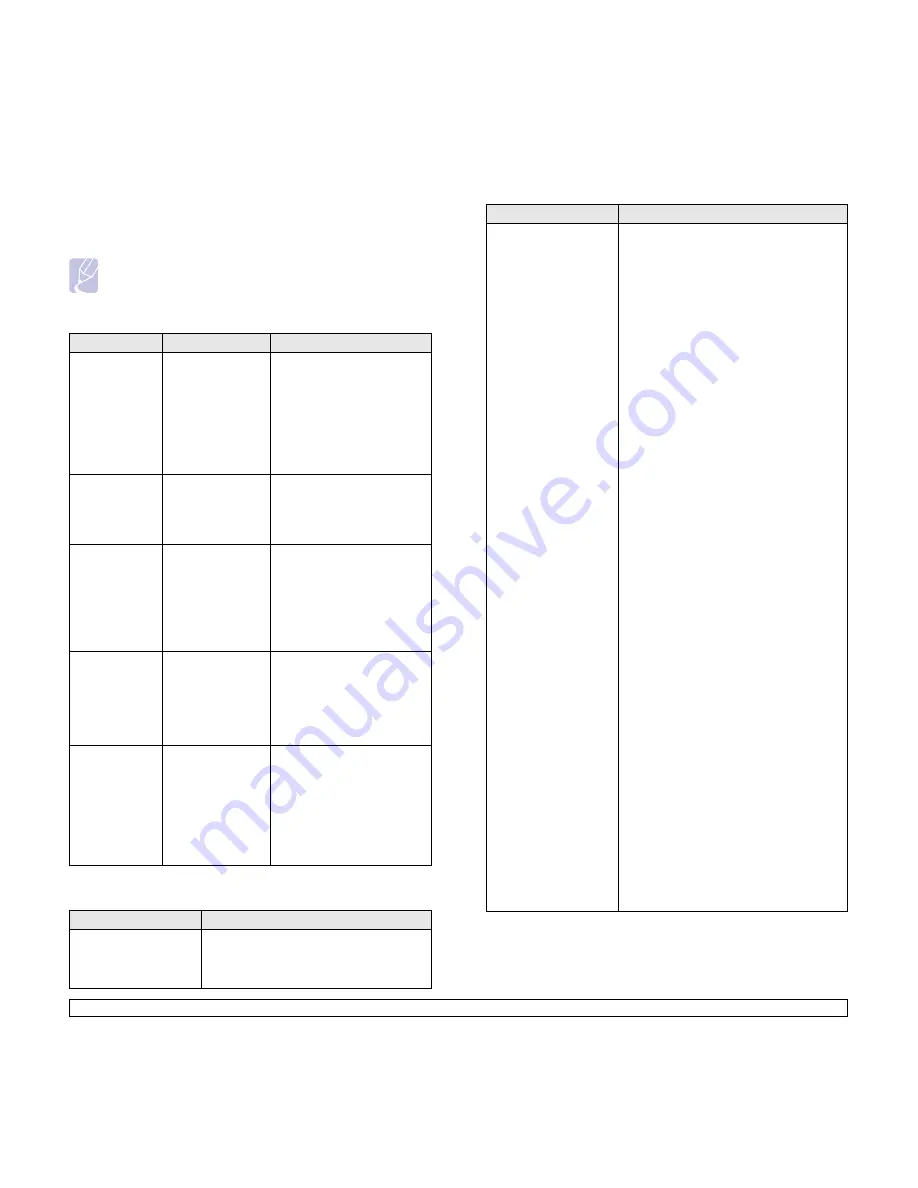
11.21
<Solución de problemas>
Problemas frecuentes de PostScript
Las situaciones que aparecen a continuación son específicas del lenguaje
PS y pueden producirse cuando se utilizan varios lenguajes de impresión.
Nota
Para recibir un mensaje impreso o en pantalla cuando se producen
errores en PostScript, abra la ventana de opciones de impresión
y haga clic en la selección deseada junto a la sección de errores
de PostScript.
Problemas frecuentes de Linux
Problema
Causa posible
Solución
No se puede
imprimir
el archivo
PostScript.
Es posible que
el controlador
de PostScript
no esté instalado
correctamente.
• Instale el controlador
PostScript; consulte la
Sección de software
.
• Imprima una página de
configuración y compruebe
que la versión de PS está
disponible para impresión.
• Si el problema continúa,
llame al servicio técnico.
Aparece
el mensaje
“Error de
comprobación
de límite”.
El trabajo
de impresión
era demasiado
complejo.
Es posible que deba reducir
la complejidad de la página
o instalar más memoria.
Se imprime una
página de error
de PostScript.
Es posible
que el trabajo de
impresión no sea
de PostScript.
Asegúrese de que el
trabajo de impresión sea
de PostScript. Compruebe
si la aplicación de software
esperaba que se envíe
a la máquina un archivo
de encabezado PostScript
o una configuración.
La bandeja
opcional no está
seleccionada en
el controlador.
No se ha
configurado
el controlador de
la impresora para
que reconozca la
bandeja opcional.
Abra las propiedades
del controlador PostScript,
seleccione la ficha
Configuración de dispositivo
y configure la opción
Bandeja
de la sección
Opciones
instalables
en
Instalada
.
Al imprimir
un documento
en Macintosh
con Acrobat
Reader 6.0
o superior,
los colores
no se imprimen
correctamente.
Es posible que
la configuración
de resolución
del controlador
de la impresora
no coincida con la
de Acrobat Reader.
Asegúrese de que la
configuración de resolución
del controlador de la impresora
coincida con la de Acrobat
Reader.
Problema
Causa posible y solución
La máquina no imprime. La versión de CUPS (Common Unix Printing
System) distribuida con SuSE Linux 9.2
(CUPS 1.1.21) tiene problemas con la
impresión IPP (Internet Printing Protocol).
La máquina no imprime. • Compruebe si el controlador de la impresora
está instalado en el sistema. Abra la
herramienta Unified Driver configurator
y vaya a la ficha Printers de la ventana
Printers configuration para ver la lista
de impresoras disponibles. Asegúrese
de que la máquina aparezca en la lista.
Si no aparece, utilice el asistente Add new
printer para configurar el dispositivo.
• Verifique si la impresora está encendida.
Abra Printers configuration y seleccione la
máquina de la lista de impresoras. Observe
la descripción del panel Selected printer.
Si su estado contiene la cadena “(stopped)”,
pulse el botón
Iniciar
. A continuación,
debería restablecerse el funcionamiento
normal de la impresora. El estado “stopped”
puede activarse cuando se produce algún
problema durante la impresión. Por ejemplo,
cuando se intenta imprimir documentos
mientras el puerto es reclamado por una
aplicación de digitalización.
• Verifique que el puerto no esté ocupado.
Debido a que los componentes funcionales
del dispositivo multifunción (impresora y
escáner) comparten la misma interfaz de
E/S (puerto), es posible que se produzca
el acceso simultáneo de diferentes
aplicaciones “cliente” al mismo puerto.
Para evitar posibles conflictos, sólo se
permite que una aplicación controle el
dispositivo. La otra aplicación “cliente”
recibirá la respuesta “device busy”. Deberá
abrir la configuración de los puertos
y seleccionar el puerto asignado a su
impresora. En el panel Selected port,
podrá ver si el puerto está ocupado por
alguna otra aplicación. Si es así, deberá
esperar a que se complete el trabajo actual
o bien pulsar el botón Release port,
si está seguro de que el cliente actual
no está funcionando correctamente.
• Compruebe si su aplicación posee opciones
de impresión especiales, como “-oraw”.
Si aparece “-oraw” como parámetro de la
línea de comandos, elimínelo para poder
imprimir correctamente. En Gimp Front-
end, seleccione “print” -> “Setup printer” y
edite el parámetro de la línea de comandos.
Problema
Causa posible y solución
Содержание MFP SCX-6345N
Страница 1: ......
Страница 15: ...vi...
Страница 117: ...4 W Windows problemas 11 20 requisitos 2 2...
Страница 118: ...Impresora Samsung Secci n de software...
Страница 165: ...Rev 3 00...
















































